PPT中序列作为一个对象怎么设置
来源:网络收集 点击: 时间:2024-04-29【导读】:
最近很多朋友咨询关于PPT中序列作为一个对象怎么设置的问题,今天的这篇经验就来聊一聊这个话题,希望可以帮助到有需要的朋友。工具/原料more软件版本:Microsoft PowerPoint 2016适用系统:Windows方法/步骤1/13分步阅读首先打开PPT。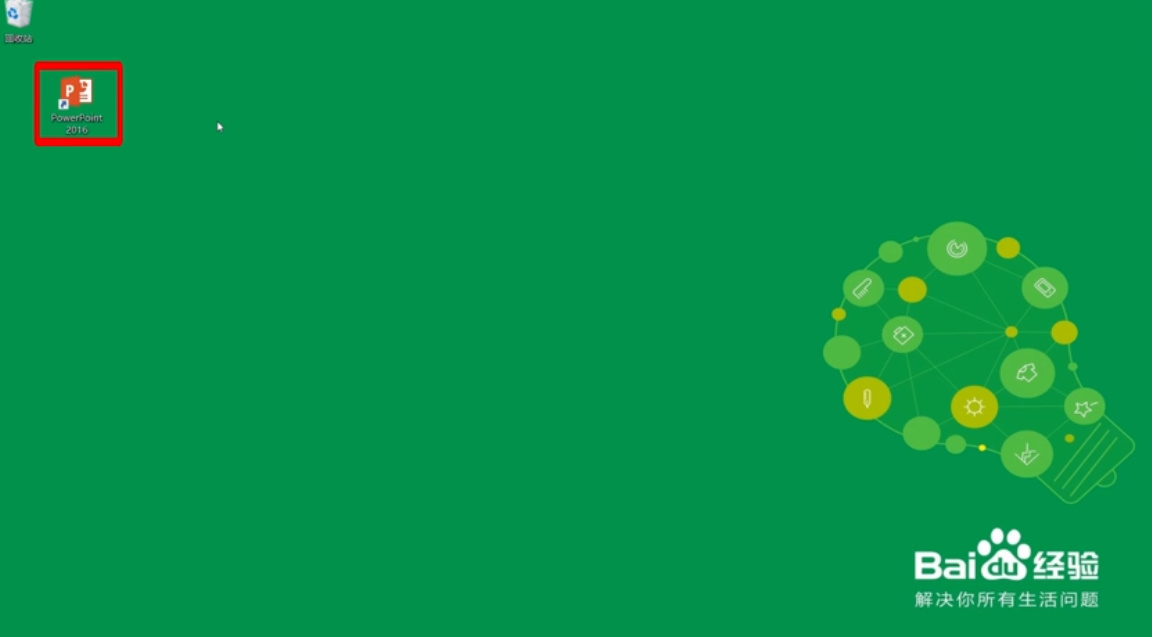 2/13点击“空白演示文稿”。
2/13点击“空白演示文稿”。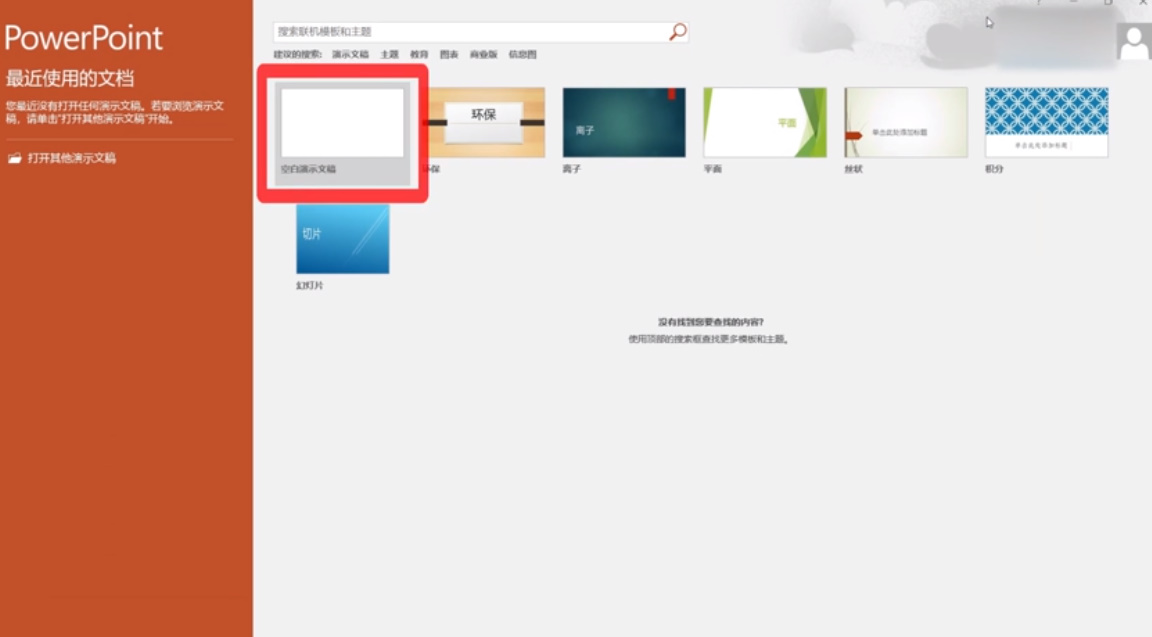 3/13点击上方“新建幻灯片”的图标。
3/13点击上方“新建幻灯片”的图标。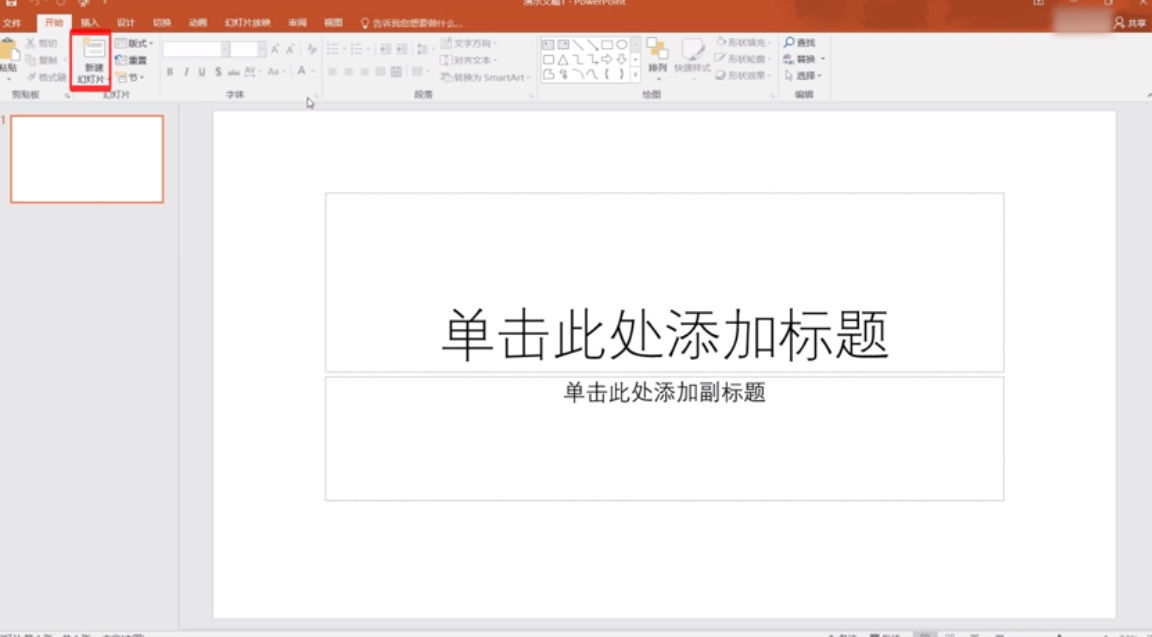 4/13在弹出界面中点击“单击此处添加文本”。
4/13在弹出界面中点击“单击此处添加文本”。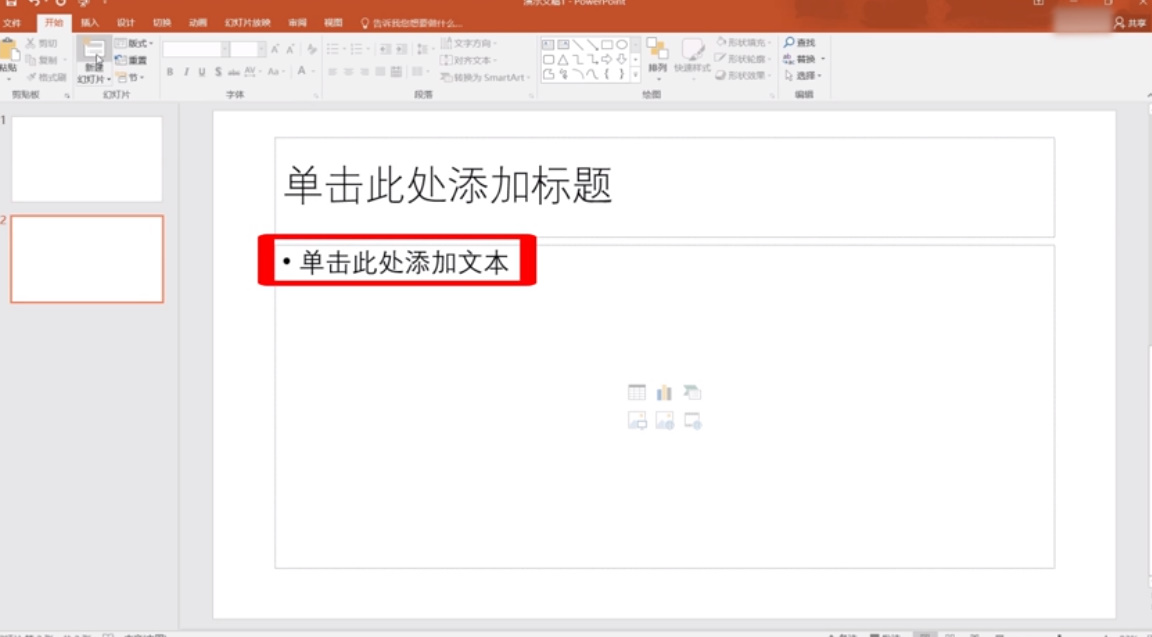 5/13输入多段文字内容。
5/13输入多段文字内容。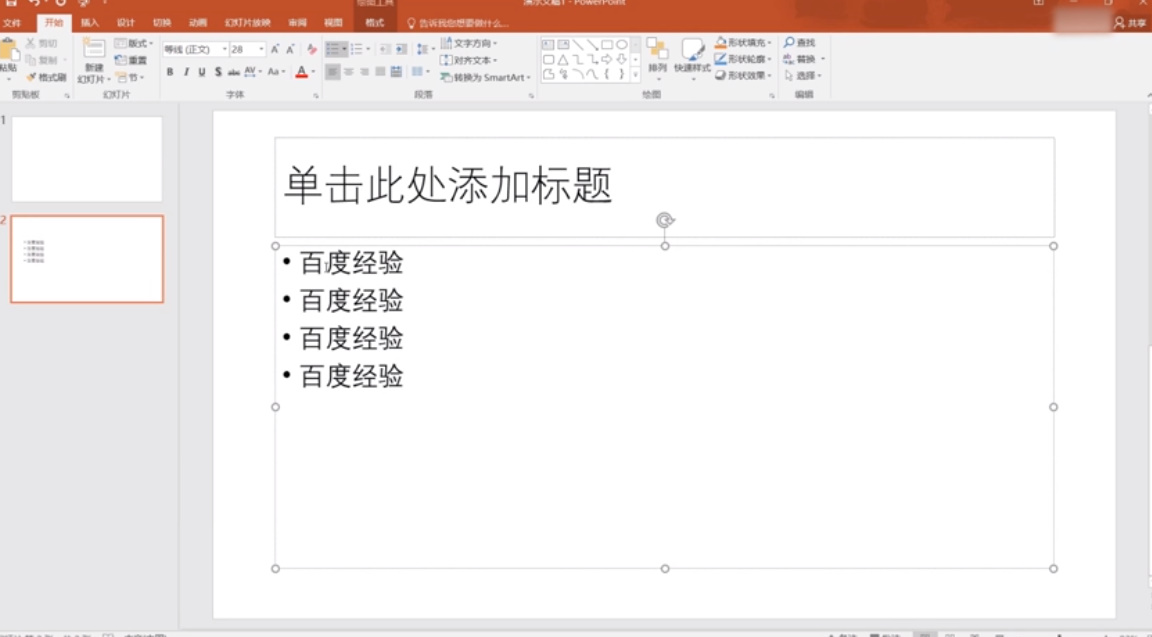 6/13输入完毕后,点击顶端菜单栏中的“动画”。
6/13输入完毕后,点击顶端菜单栏中的“动画”。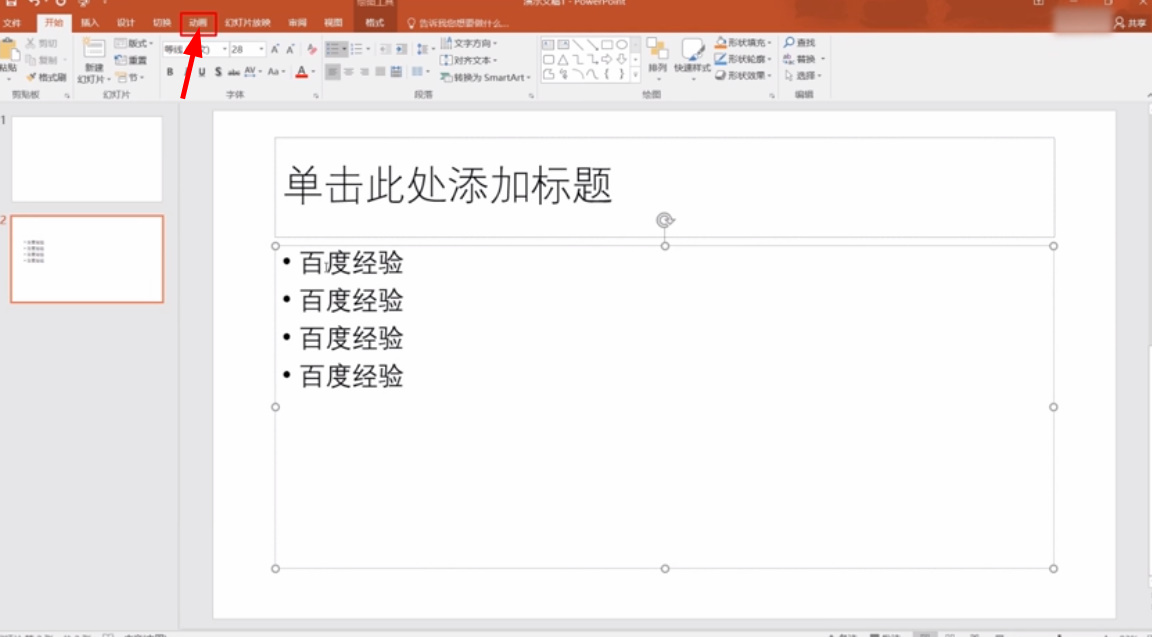 7/13在弹出界面中点击“添加动画”。
7/13在弹出界面中点击“添加动画”。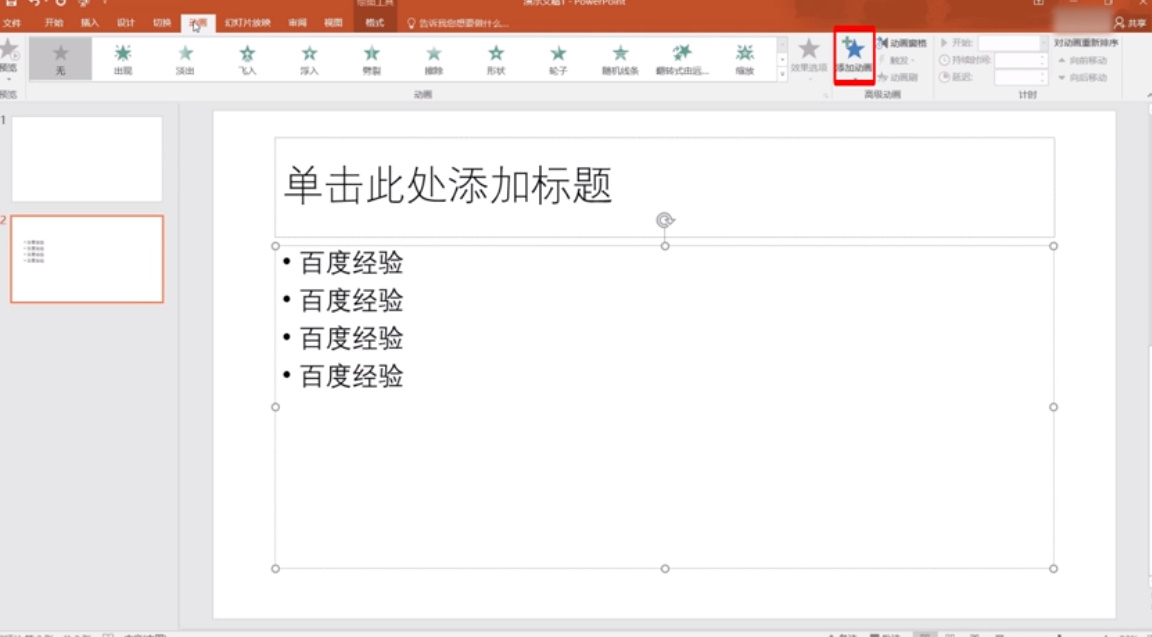 8/13在弹出界面中选择动画效果。
8/13在弹出界面中选择动画效果。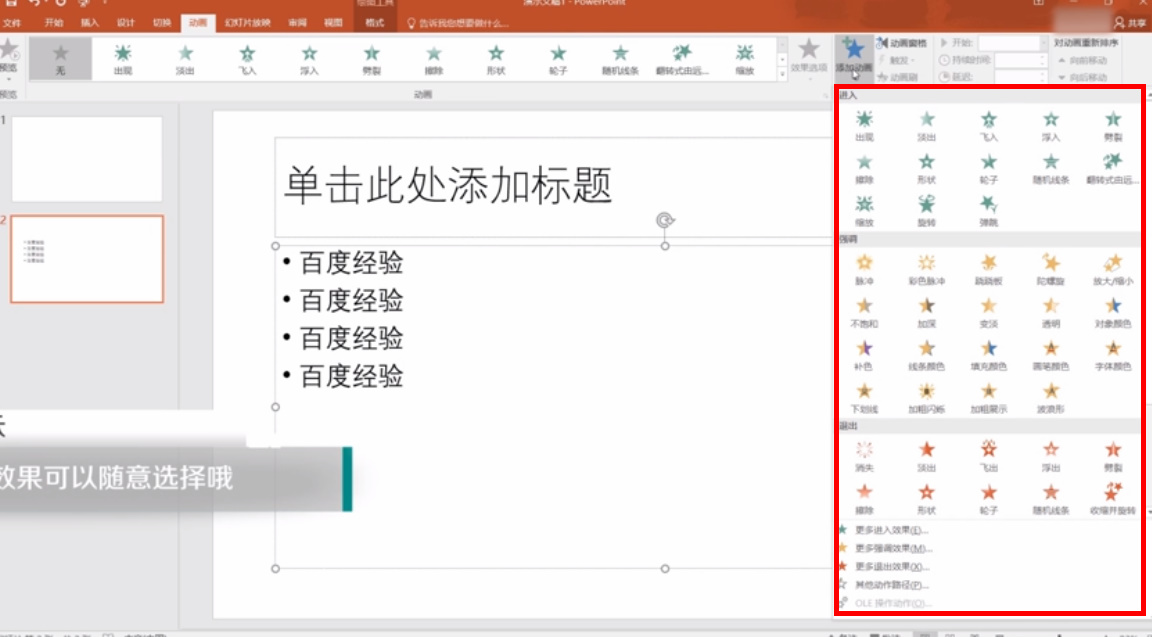 9/13点击所选的“动画效果”。
9/13点击所选的“动画效果”。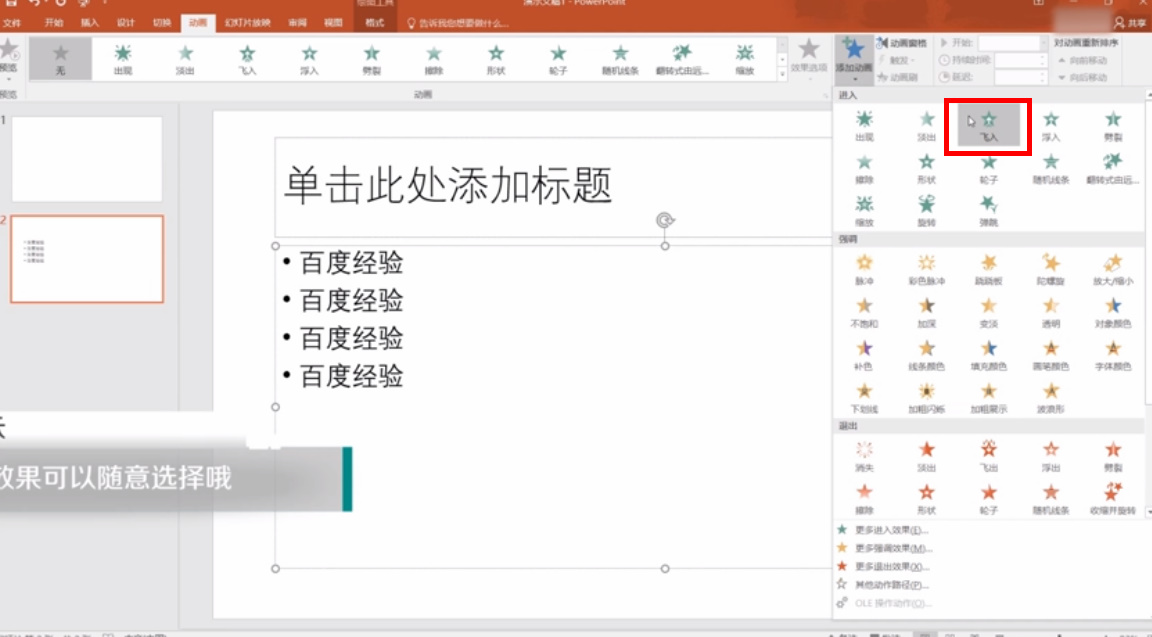 10/13点击“效果选项”。
10/13点击“效果选项”。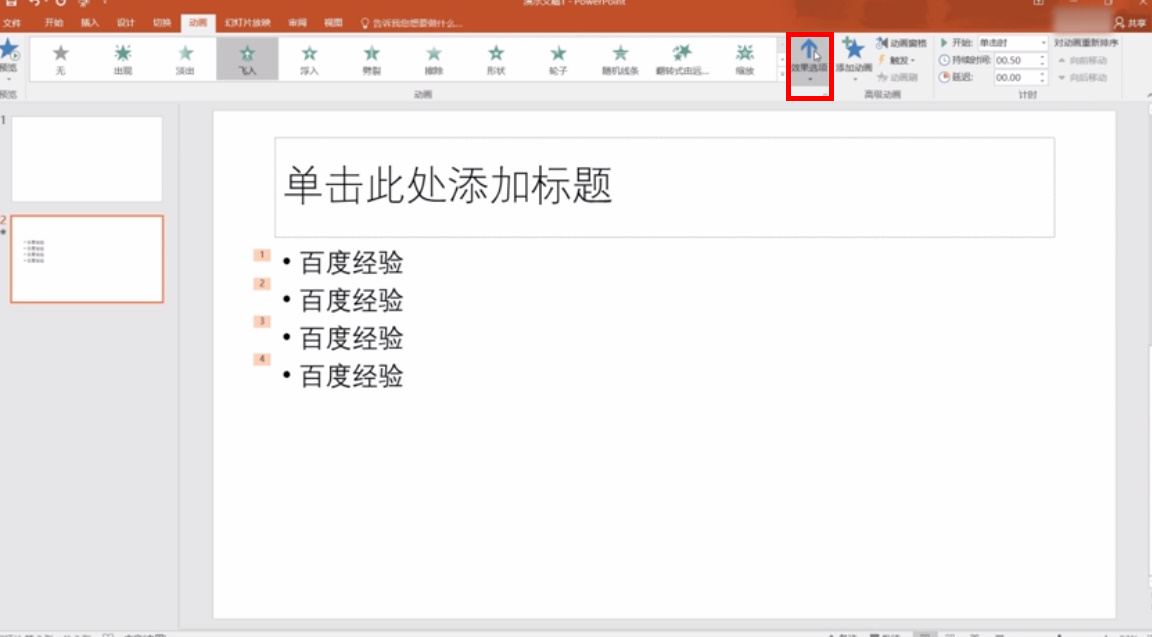 11/13在弹出界面中点击“作为一个对象(N)”即可。
11/13在弹出界面中点击“作为一个对象(N)”即可。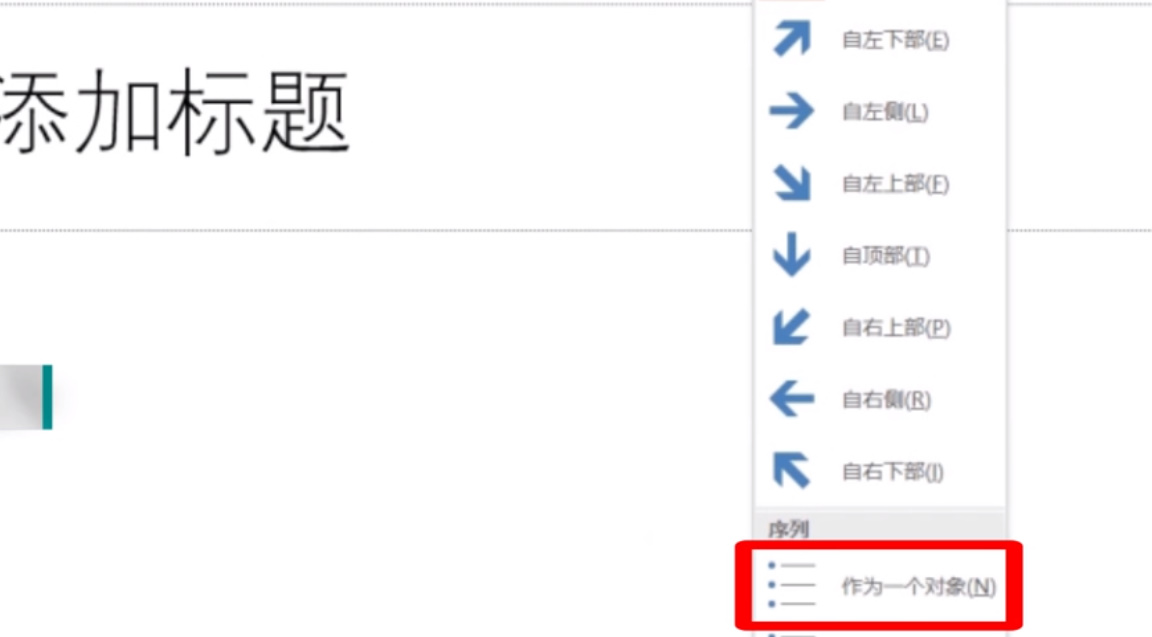 12/13点击页面左上角的“预览”图标即可查看动画效果。
12/13点击页面左上角的“预览”图标即可查看动画效果。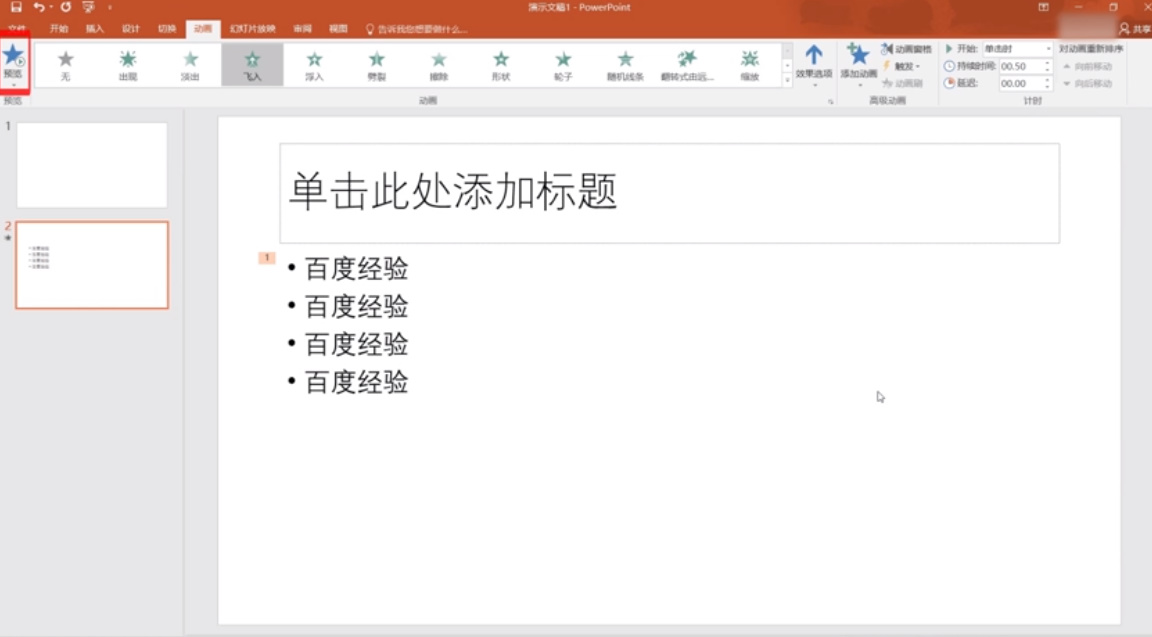 13/13总结如下。
13/13总结如下。
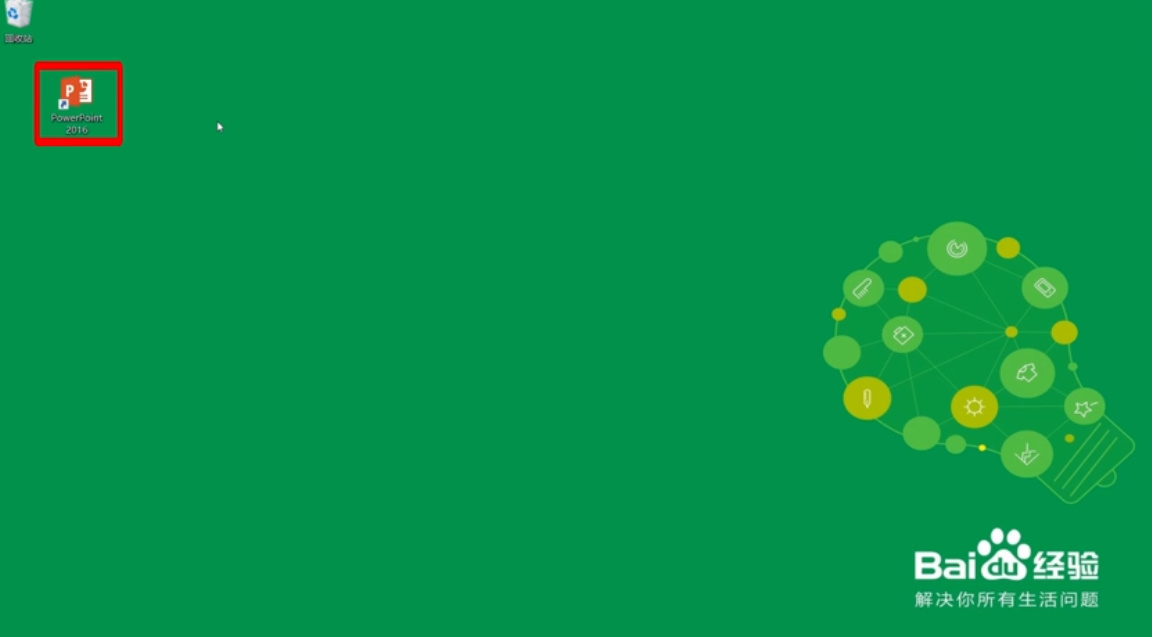 2/13点击“空白演示文稿”。
2/13点击“空白演示文稿”。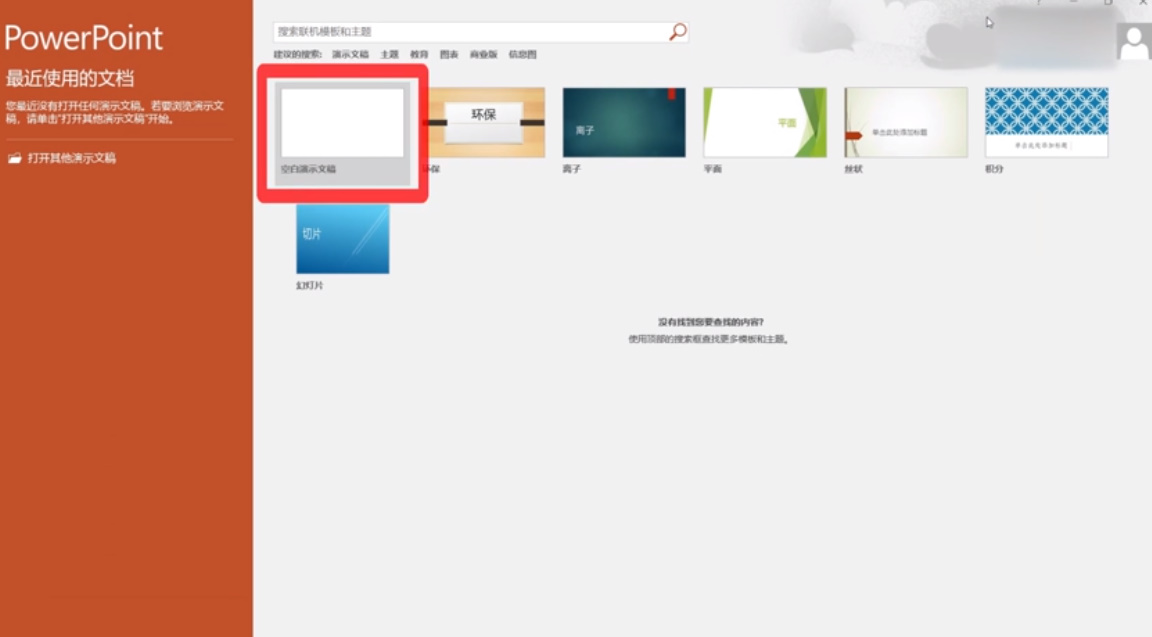 3/13点击上方“新建幻灯片”的图标。
3/13点击上方“新建幻灯片”的图标。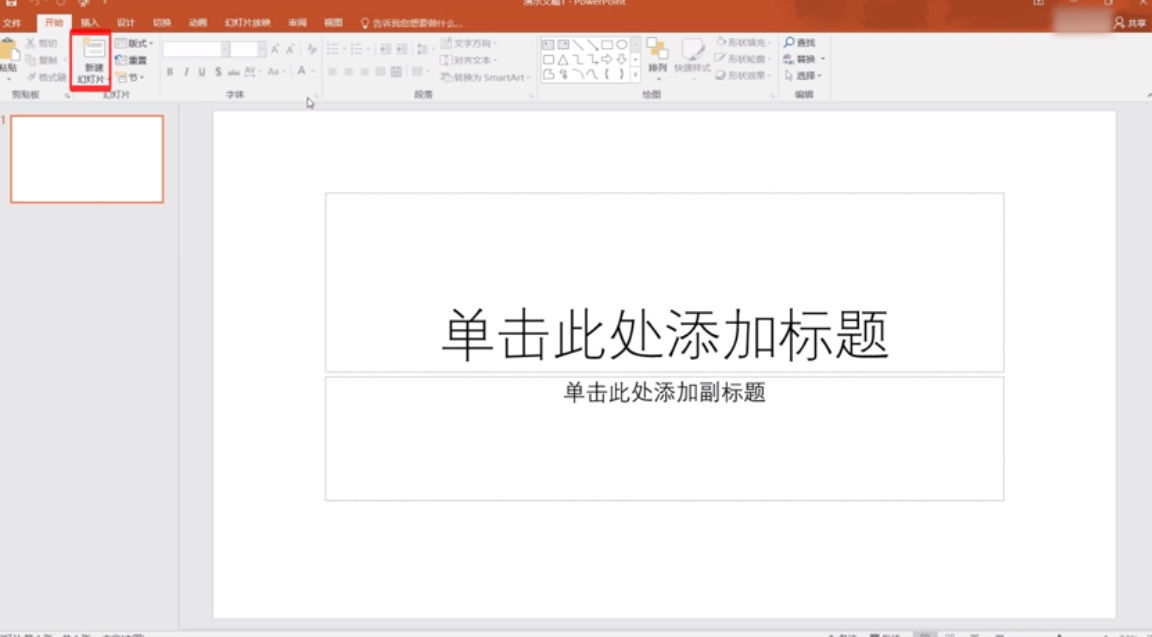 4/13在弹出界面中点击“单击此处添加文本”。
4/13在弹出界面中点击“单击此处添加文本”。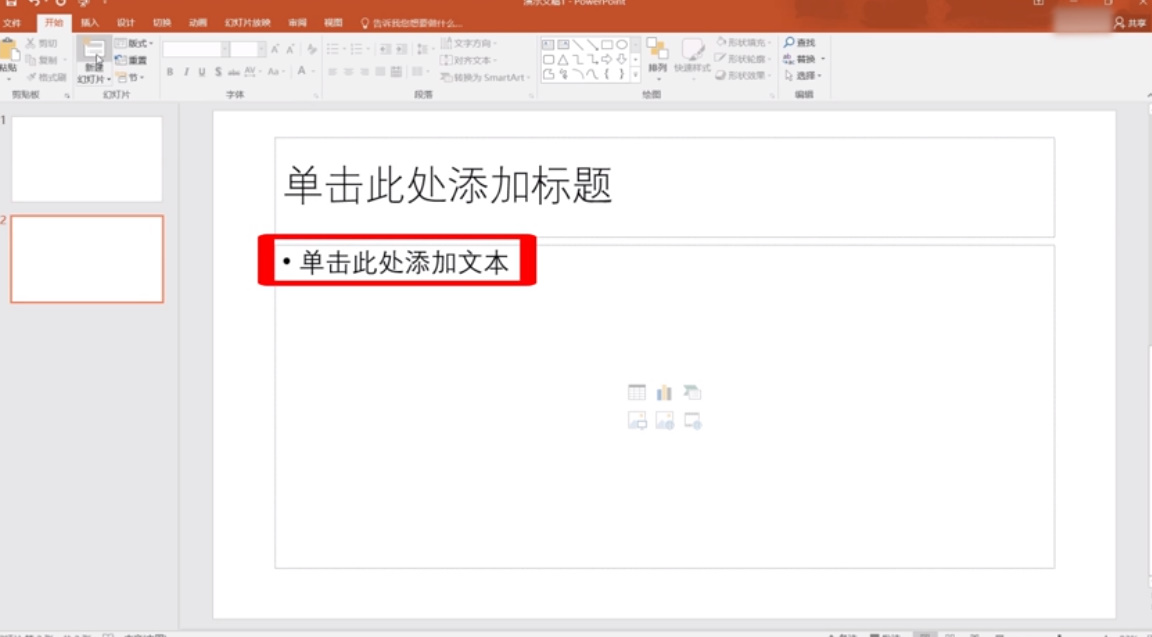 5/13输入多段文字内容。
5/13输入多段文字内容。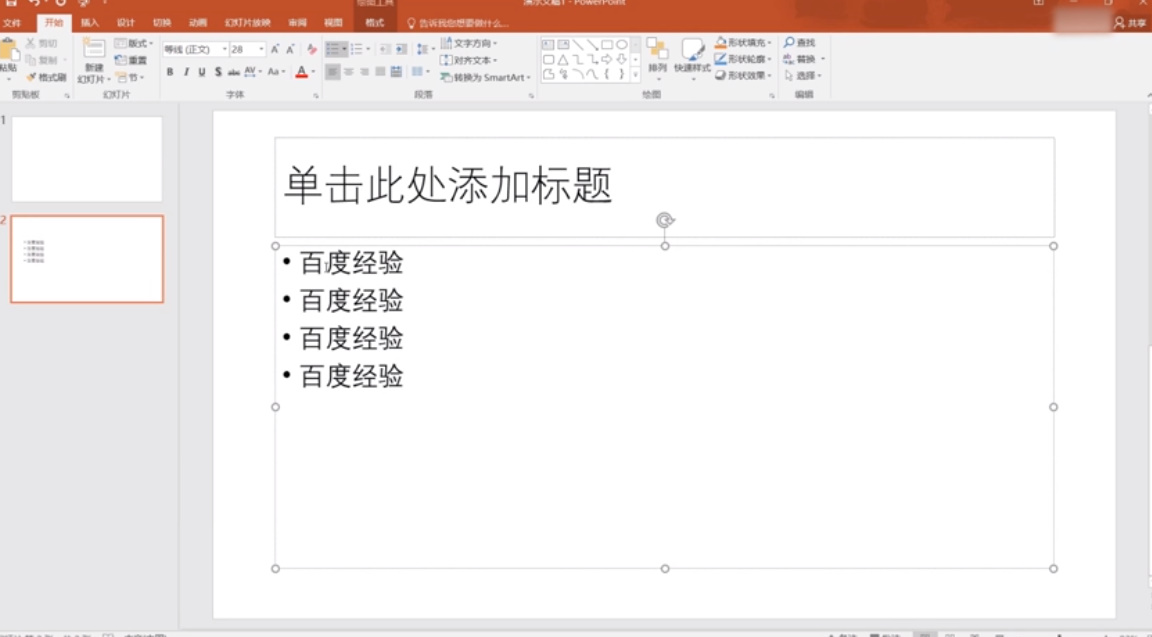 6/13输入完毕后,点击顶端菜单栏中的“动画”。
6/13输入完毕后,点击顶端菜单栏中的“动画”。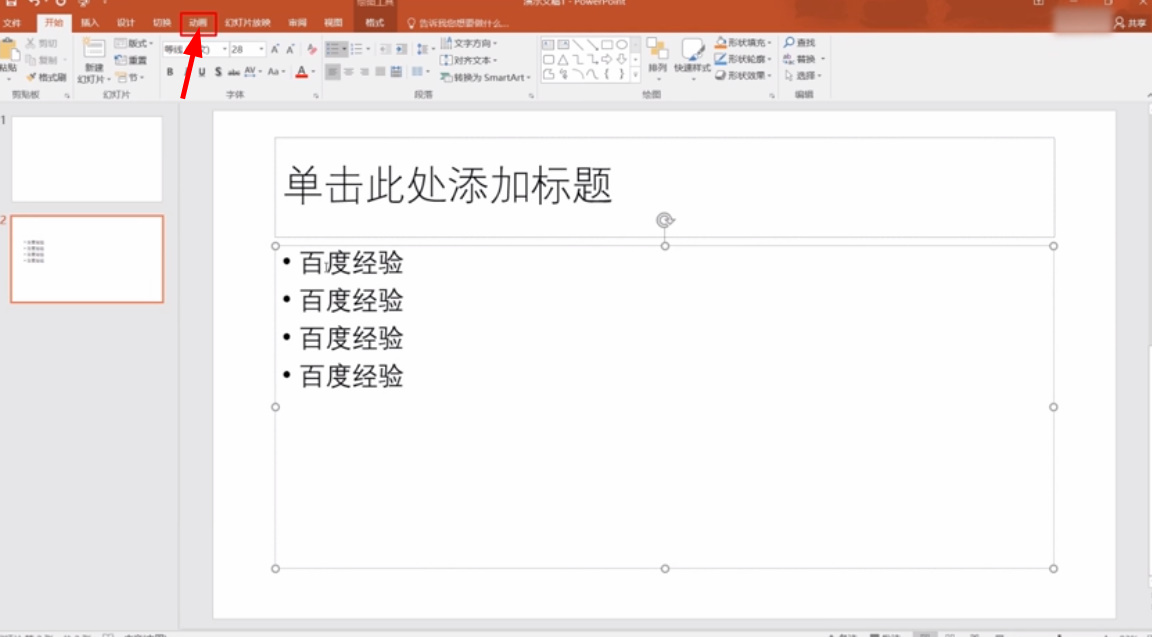 7/13在弹出界面中点击“添加动画”。
7/13在弹出界面中点击“添加动画”。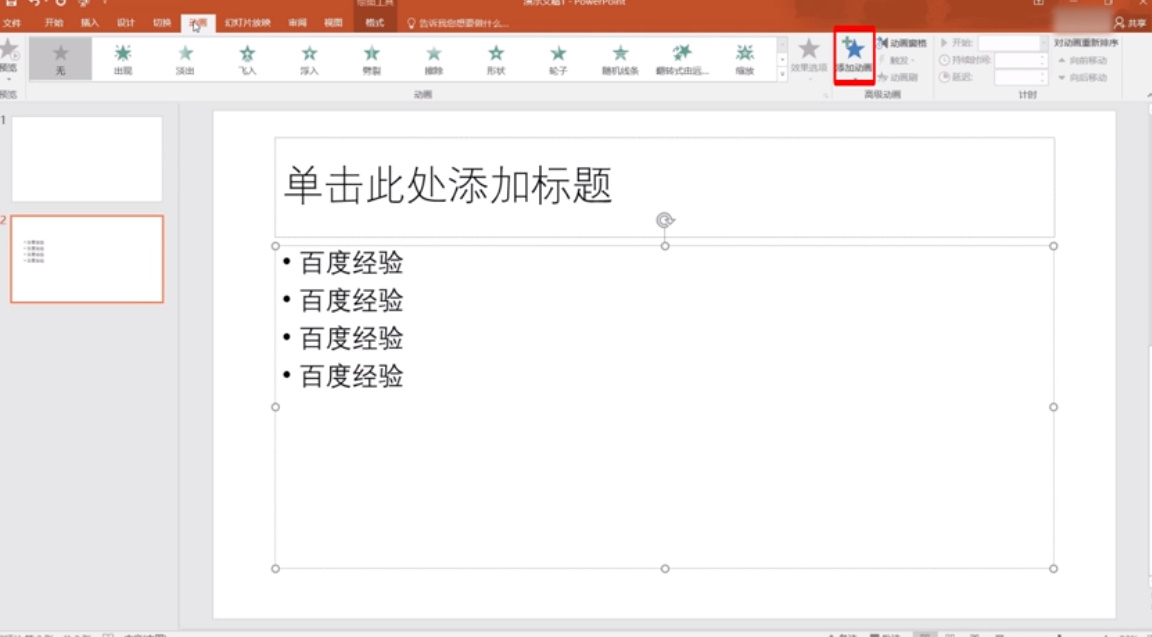 8/13在弹出界面中选择动画效果。
8/13在弹出界面中选择动画效果。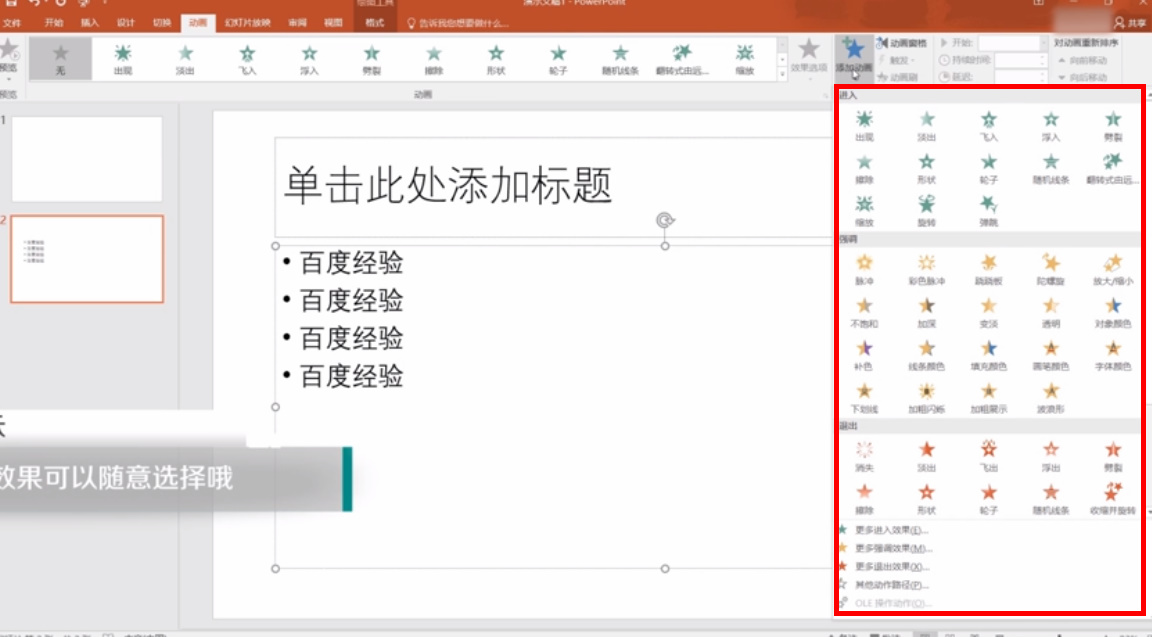 9/13点击所选的“动画效果”。
9/13点击所选的“动画效果”。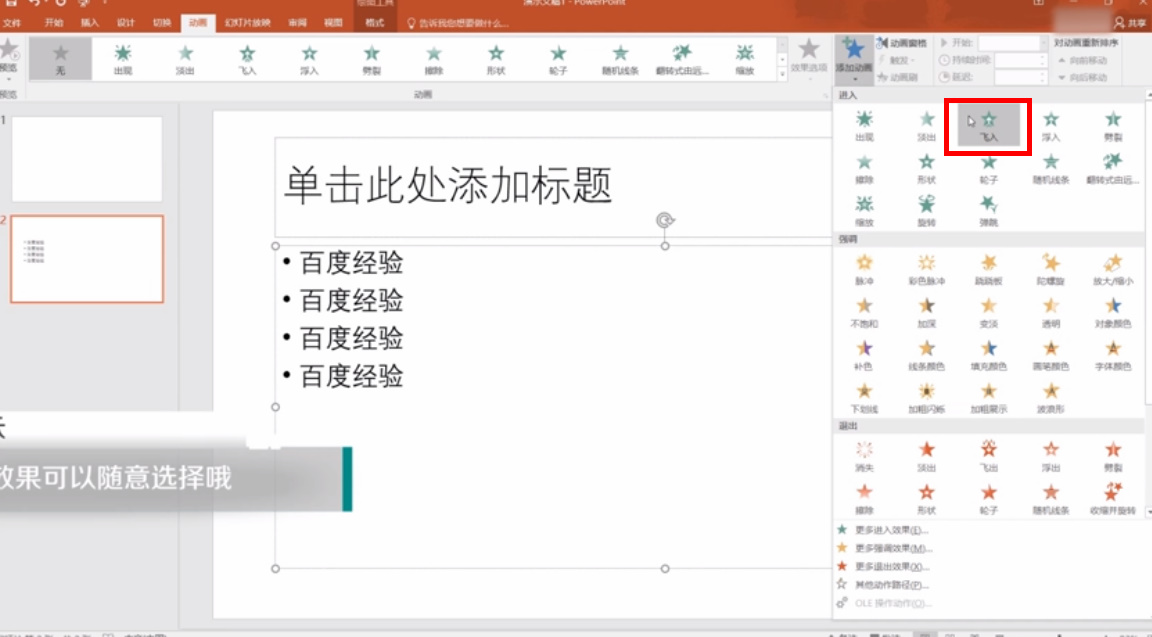 10/13点击“效果选项”。
10/13点击“效果选项”。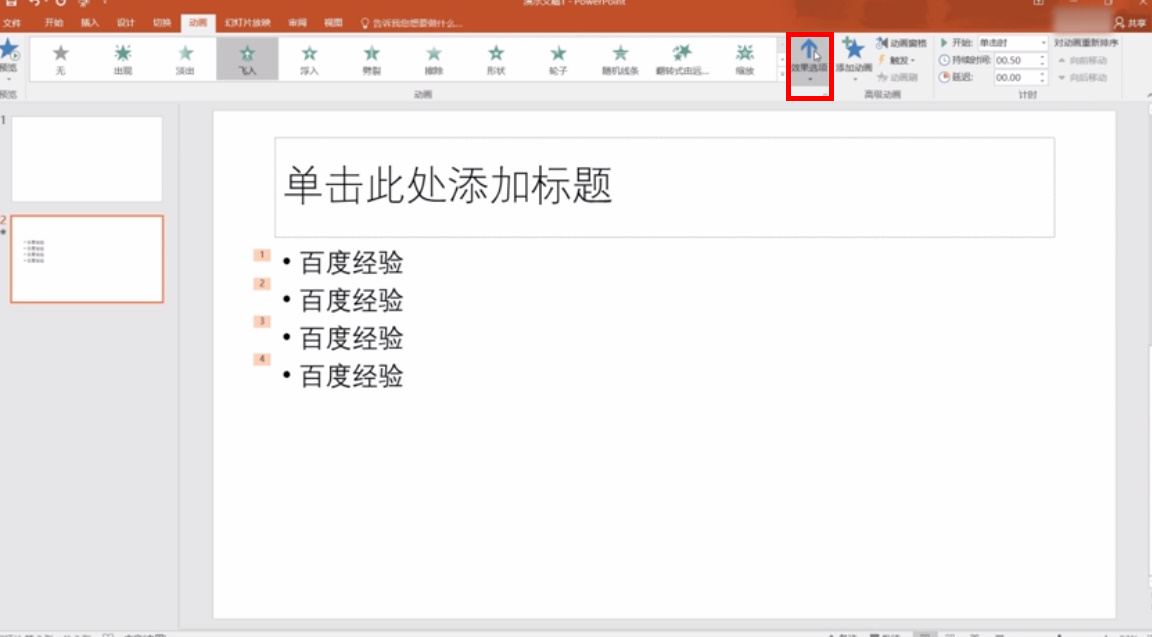 11/13在弹出界面中点击“作为一个对象(N)”即可。
11/13在弹出界面中点击“作为一个对象(N)”即可。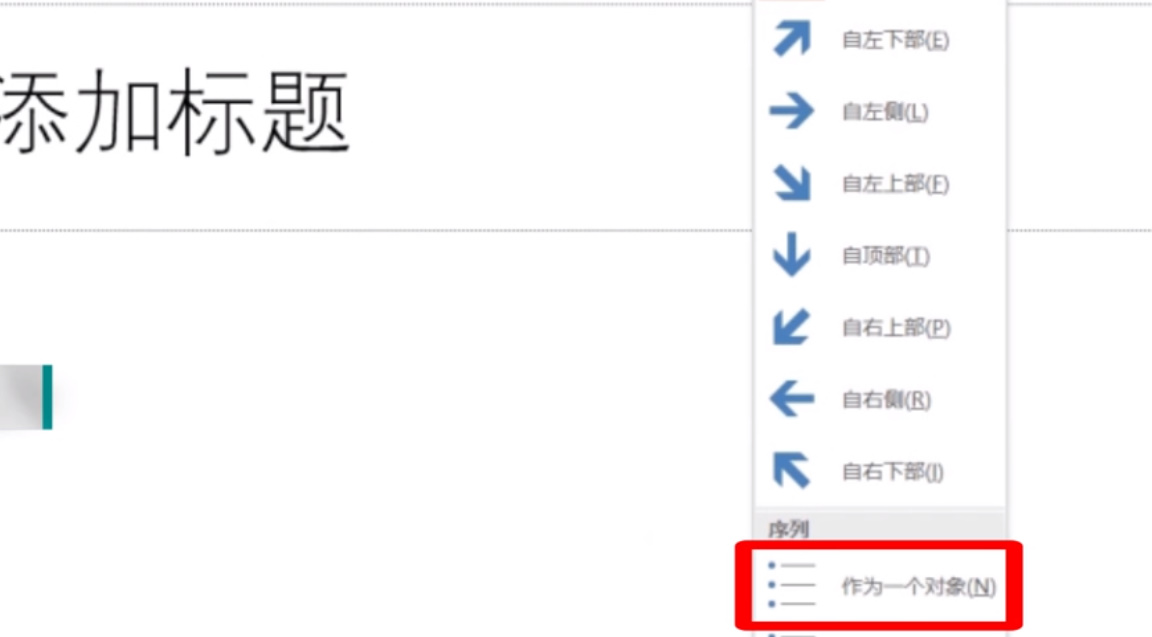 12/13点击页面左上角的“预览”图标即可查看动画效果。
12/13点击页面左上角的“预览”图标即可查看动画效果。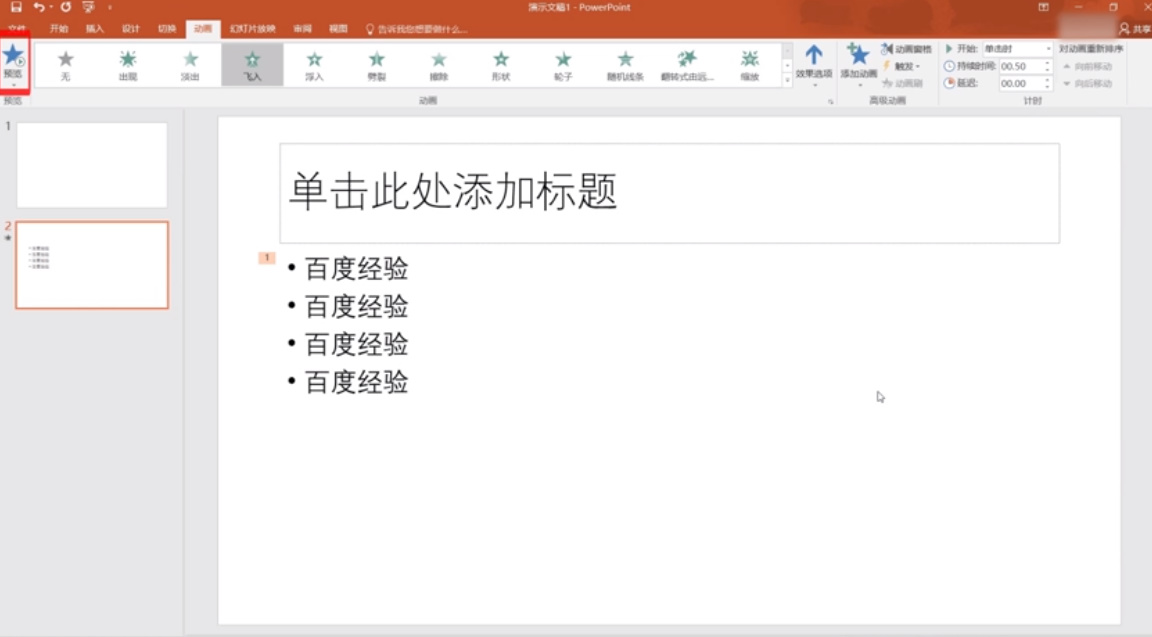 13/13总结如下。
13/13总结如下。
版权声明:
1、本文系转载,版权归原作者所有,旨在传递信息,不代表看本站的观点和立场。
2、本站仅提供信息发布平台,不承担相关法律责任。
3、若侵犯您的版权或隐私,请联系本站管理员删除。
4、文章链接:http://www.1haoku.cn/art_628800.html
上一篇:怎么启用哔哩哔哩退出直播时自动小窗播放
下一篇:网易云加好友在哪里
 订阅
订阅